750变频器调试操作步骤
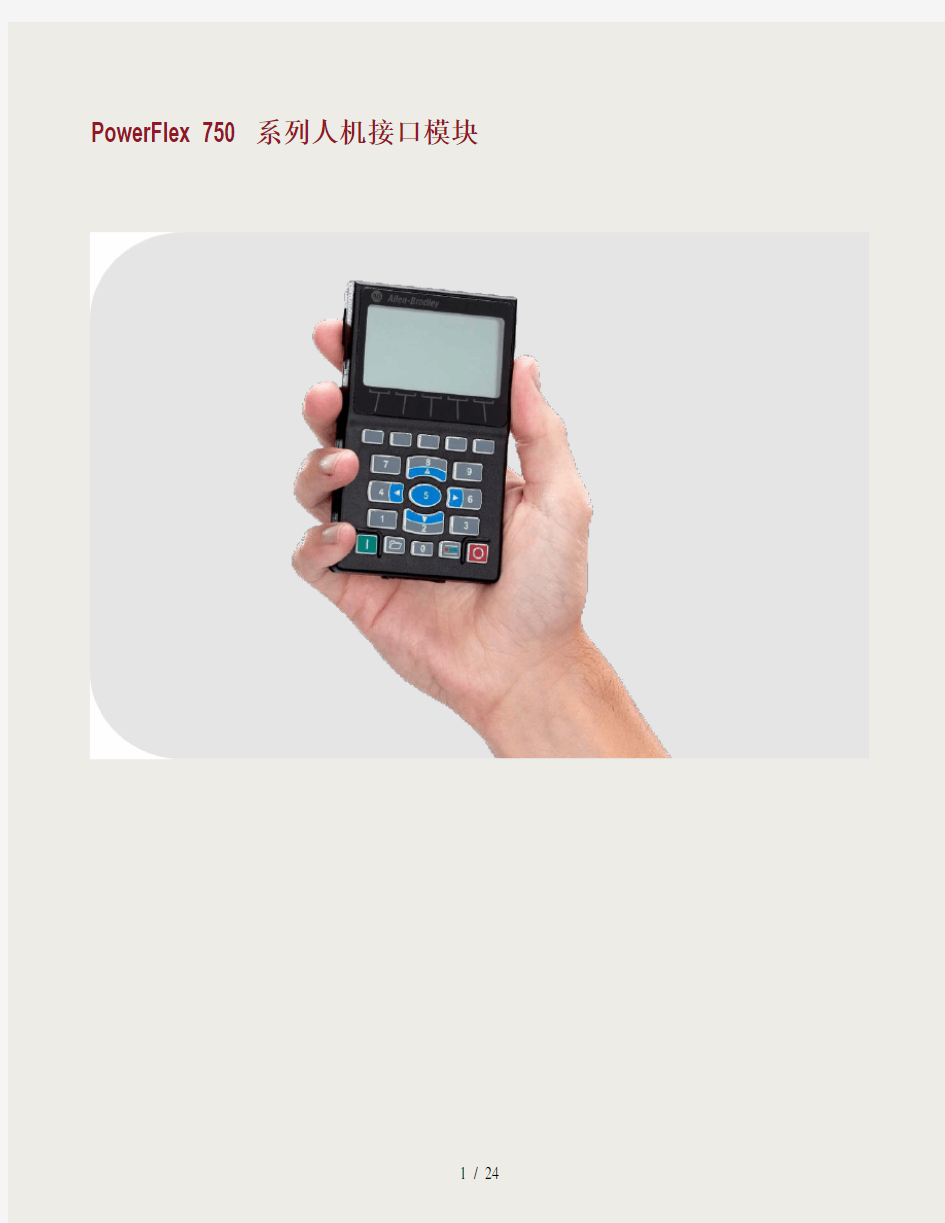

PowerFlex 750系列人机接口模块
目录
关于本实验 (4)
工具及预先准备 (4)
文档规定 (5)
Demo的连接与上电 (6)
选择显示屏幕对比度 (7)
设置变频器日期/时间 (8)
创建用户自定义变频器/外围设备名称 (10)
查看/编辑变频器或外围设备参数 (12)
检查变频器和外围设备的固件版本 (15)
使用动态选择器建立PowerFlex 750系列变频器中的参数关系 (19)
将PowerFlex 750系列变频器设置为出厂缺省值 (23)
备注 ................................................................................................................................... 错误!未定义书签。
关于本实验
本实验从新的视角来更深入地了解增强型PowerFlex 7系列人机接口模块(HIM)。请注意HIM的用户手册会对产品提供支持并会引导您学习比本动手实验更多的细节信息。用户手册出版号为20HIM-UM001,可以从文献库中查看或下载2009年1月1日的版本:。
完成本实验大约需要30分钟。
工具及预先准备
下面是在进行本实验需要用到的硬件和软件的列表。
?具有嵌入式EtherNet/IP 适配器的PowerFlex 755 (v1.005或更高版本)demo
?增强型PowerFlex 7系列人机接口模块(v1.003或更高版本)
文档规定
在本手册中,我们使用下列规定来帮助您熟悉本实验资料。
这种样式或符号:表示:
!注意事项:提醒您注意,这种操作或状况可以导致人员受伤或者死
亡、财产损害、或者经济损失。注意事项能够帮助您:
?了解危害
?避免危害
?认识后果
黑体字(例如:RSLogix 5000或OK)必须要单击的任何条目及按钮,或者必须要从中选择某选项或命令的菜单名。这是在屏幕上或者示例中所见条目的实际名称。
在单引号中的粗斜体字(例如:'Controller1')必须在指定框中输入的条目。这是您必须根据应用提供的信息(例如:某个变量)。
注释:当在框中输入文本时,记住无需加引号;简单地输入
包含在其中的文字即可(例如:Controller1).
在灰色文本框中出现的文字是一些与实验资料有关的补充信
息,但是这些信息不是为了完成本实验练习而必须要求阅读
的。在这个符号下的文字可以提供一些有用的提示,使您更容
易地使用该产品。通常,作者使用这种“提示文本”作为他们
想让学员看到重要信息的标志。
注释:如果在正文中没有指定鼠标按键,则您应该单击鼠标左键。
连接与上电
!注意事项:在产品端盖之下存在危险电压。接触端盖下的电路可能会被电击至死或者严重受伤。不要移去
产品的端盖。
1. HIM可以在变频器上电后或未上电时安装在变频器前面板上。出于实验目的,可以通过将“Drive
Power(变频器电源)”选择器打到“OFF(关闭)”位置,使PowerFlex 755 变频器demo掉电。
2. 要从变频器前面板上拆除HIM,通过按压位于前面板顶部的锁销,然后向上滑动,将其从前面板底
部的连接器处拆卸下来。
3. 可以直接从变频器前面板顶部将HIM插回,然后向下滑动,将其插回到底部连接器上。
4. 将“Drive Power(变频器电源)” 选择器旋转到“ON(开启)”位置,使PowerFlex 755变频器demo上
电。
选择显示屏幕对比度
HIM显示屏幕对比度可以调整为最佳显示:
1. 访问状态显示屏幕,在HIM上电时显示。
2. 使用或按键,浏览HIM所连接的端口:
端口位置
01 位于变频器前面的HIM支架上
02 DPI 端口位于变频器卡槽(只有PowerFlex 750系列变频器)底部附近或变频器底部
(PowerFlex 7系列变频器)
03 当电缆插入变频器卡槽(只有PowerFlex 750系列变频器)底部附近或变频器底部
(PowerFlex 7系列变频器)的DPI端口时的分配器电缆端口
3. 按下键,显示上一次查看的文件夹。
4. 使用向左键或向右键浏览PROPERTIES(属性)文件夹。
5. 使用向上键或向下键选择Adjust Contrast(调整对比度)。
6. 按下 (Enter)键(或隐藏在文件夹屏幕最右边的软按键),显示Set LCD Contrast(设置LCD
对比度)弹出的编辑对话框。
7. 使用或软按键调整对比度,达到所需设置。
8. 按下软按键ESC设置对比度并退出屏幕。
设置变频器日期/时间
PowerFlex 750系列变频器有一个实时时钟,支持故障和报警的时间戳功能。时钟必须被设置为提供有意义的信息。设置日期和时间如下:
1. 进入状态屏幕。
2. 如果Port 00 (变频器主机)不显示上述的ESC软按键,使用或键浏览Port 00。
3. 按下键显示上一次查看的文件夹。
4. 使用或键浏览PROPERTIES(属性)文件夹。
5. 使用或键选择Set Date and Time(设置日期和时间)。
6. 按下 (Enter) 键显示Set Date and Time Mode(设置日期和时间模式)。
7. 按下EDIT(编辑)软按键进入Set Date and Time Mode(设置日期和时间模式)屏幕,突出显示的时
间与当前时区一致。
8. 要选择时区(将变频器设置为当前时区):
a. 按下ZONES软按键显示Select Time Zone(选择时区)屏幕。
b. 使用或键选择您的基本时区(例如美洲)。
c. 按下 (Enter)键输入选择。
d. 使用或键选择您的具体时区(例如:芝加哥),并按下 (Enter)
键,将时区输入。
9. 要设置日期 (将变频器设置为当前日期):
a. 按下EDIT软按键,选择最上面一行的年,并使用数字键输入正确的年份。
提示:要删除错误日期(或时间),使用软按键。同样,部分或全部日期(或时间)值将不会更新,直到按下软按键进入另一个区域或按下ESC软按键返回到上一屏幕。
b. 按下软按键,选择最上面一行的月,并使用数字键输入正确的月份。
c. 按下软按键,选择最上面一行的日,并使用数字键输入正确的日子。
10. 设置时间(将变频器设置为当前时间):
a. 按下软按键,选择最上面一行的时,并使用数字键输入正确的时钟。
b. 按下软按键,选择最上面一行的分,并使用数字键输入正确的分钟。
c. 按下软按键,选择最上面一行的秒,并使用数字键输入正确的秒钟。
11. 按下ESC软按键,返回到上一屏幕。
创建用户自定义的变频器/外围设备名称
变频器主机以及每个与其连接的外围设备都有一个缺省的名称。您可以修改任何这些缺省名称,但是每个新的名称不能够超过16个字符的长度。
1. 进入状态屏幕。
2. 使用或键浏览要修改名称的设备端口(例如:Port 00为变频器主机)。
3. 按下TEXT软按键,显示弹出的Edit User Defined Text(编辑用户自定义文本)对话框。对于本实
验,将变频器重新命名为“Unwind Line 1A”。
4. 使用或键,将光标移动到显示名称的期望字符位置。
5. 按下键,访问上一次查看的字符集。
6. 按下合适的数字键,访问所需的字符集:
数字键描述
选择数字字符集
选择符号字符集
选择大写字母字符集
选择小写字母字符集
7. 当光标移动到所需字符所在位置时,按下键,并输入字符。
8. 每个字符位置都重复上面第4步到第7步。
9. 使用合适的软按键帮助创建新名称。
软按键描述
DEL 删除突出显示的字符
INS 在突出显示的字符左侧插入一个空格
CLR 删除整个文本字符串
10. 当所需名称在弹出的编辑对话框中显示时,按下ENTER软按键,然后保存新的名称。
查看/编辑变频器或外围设备参数
在文件组参数或线性列表之间更改
增强型PowerFlex 7系列HIM通过(文件组参数)视图或线性列表显示变频器主机参数。
要更改文件组参数和线性列表视图:
1. 进入状态屏幕。
2. 使用或键浏览要修改名称的设备端口(例如:Port 00为变频器主机)。
3. 按下键,显示上一次查看的文件夹。
4. 使用或键浏览PARAMETER(参数)文件夹。
5. 使用或键选择Linear List(线性列表)或p(文件组)。
6. 按下 (Enter)键显示上一次查看的或线性列表中的第一个参数,或显示上次查看的或第一个
文件组中的第一个参数。
直接访问参数
1. 进入状态屏幕。
2. 使用或键浏览要修改名称的设备端口(例如:Port 00为变频器主机)。
3. 按下PAR#软按键显示Jump to Param #(跳转到Param #)输入对话框。
提示:有些设备有两套参数,称为设备参数和主机参数。这种情况下,弹出一个
对话框,以便能够先选择可以直接访问的参数集。
4. 使用数字键输入所需的参数号,或使用和软按键,浏览所需的参数号。为了熟悉此功能,
使用上述两种方法浏览220、300、305、535和871号参数。
5. 按下ENTER软按键显示参数。
6. 按下EDIT软按键显示弹出的参数编辑对话框。下面是关于参数的弹出的对话框屏幕的举例。
提示:EDIT软按键只对可写参数有效。
7. 使用数字键、小数点软按键和软按键来编辑参数。按照下面设置参数值:
a. 参数300 – [Speed Units(速度单位)设置为RPM
b. 参数305 – [Voltage Class(电压等级)] 设置为Low Voltage(低电压)
c. 参数535 – [Accel Time 1(加速时间1)]设置为1.3 秒
为什么参数 220和871没有在编辑列表中显示?
8. 按下软按键ENTER,输入新的参数值并返回到参数屏幕。
通过线性列表访问
1. 进入状态屏幕。
2. 使用或键浏览要修改名称的设备端口(例如:Port 00为变频器主机)。
3. 按下键显示上一次查看的文件夹。
4. 使用或键浏览DEV PARAM设备参数 (或HOST PARAM主机参数)文件夹。
5. 使用或键选择Linear List(线性列表)。
6. 按下 (Enter)键显示设备上一次查看的参数或线性列表中的第一个参数。
7. 使用或键浏览所要查看的参数。为了熟悉此功能,请再次使用上述两种方法浏
览220、300、305、535和871号参数。
8. 按下EDIT软按键 (只对可编辑参数有效)显示弹出的编辑参数对话框。
9. 使用数字键、小数点软按键和软按键编辑参数。不必再次编辑参数220、300、305、535和
871。
10. 按下ENTER软按键输入新的参数值,并返回到参数屏幕。
检查变频器和外围设备的固件版本
1. 进入状态屏幕。
2. 使用或键浏览要修改名称的设备端口(例如:Port 00为变频器主机)。
3. 按下键显示上一次查看的文件夹。
4. 使用或键浏览DIAGNOSTIC(诊断)文件夹。
5. 使用或键选择Device Version(设备版本)。
6. 按下 (Enter)键显示设备版本信息。
7. 使用或键浏览可用的硬件和固件信息。
8. 按下ESC软按键,返回到之前的屏幕。
使用CopyCat功能
PowerFlex 750系列变频器有一种被称为CopyCat的功能,能够使一整套参数上载到HIM。参数集可以是变频器主机的或任何所连接的外部设备的。这些信息可作为备份或通过从HIM存储器下载而传送到其他变频器或外部设备中。此外,CopyCat功能可以删除已存储的参数集或很方便地将参数集重新命名。
该HIM会存储尽可能多的文件,直到超出存储空间。
一般说来,上载或下载传递过程可以处理全部冲突。然而以下任何一种状况出现都会使下载停止,而且出现一个文本消息:
?检测到设备不匹配,例如固件版本、设备类型或设备序列号。
?变频器有密码保护。
?变频器处于运行状态。
然后,可以选择完全停止下载或找到参数不能下载的原因后继续下载。这些参数可以手动调整。
创建CopyCat文档
1. 进入状态屏幕。
2. 使用或键浏览要修改名称的设备端口(例如:Port 00为变频器主机)。
3. 按下键显示上一次查看的文件夹。
4. 使用或键浏览MEMORY(存储器)文件夹。
5. 使用或键选择HIM CopyCat。
6. 按下 0 (Enter)键显示CopyCat文档选项屏幕。
提示:在任何一个CopyCat文档创建前,仅显示“CopyCat From Device to
HIM(从设备到HIM的CopyCat)”的菜单条目。
7. 使用或键选择CopyCat from Device to HIM,然后按下 (Enter) 键。
8. 在 Select Upload File(选择上载文档)屏幕上选中新文档后,按下 (Enter)键创建文档。在弹
出的对话框中,确认CopyCat文档已创建成功。按下软按键完成该过程。
提示:当CopyCat文档创建完成时,缺省文档名与被复制文件的设备一致。例
如,为PowerFlex 755变频器新建的CopyCat文档的缺省名称为“PowerFlex
755”。
提示:当选中现有CopyCat文档中一行 --- 不是“New File”行 --- 来创建一个新的
CopyCat文档时,会弹出一个覆盖对话框。按下软按键确认并覆盖现有的
CopyCat文档,或按下X软按键取消。
删除CopyCat文档
1. 进入状态屏幕。
2. 使用或键浏览要修改名称的设备端口(例如:Port 00为变频器主机)。
3. 按下键显示上一次查看的文件夹。
4. 使用或键浏览MEMORY(存储器)文件夹。
5. 使用或键选择HIM CopyCat。
6. 按下 (Enter)键显示CopyCat Files selection (CopyCat文档选择)屏幕。
7. 使用或键选择Delete CopyCat File(删除CopyCat文档)。
8. 按下 (Enter)键显示弹出的对话框Select Delete(选择要删除的文档)。
9. 使用或键选择要删除的文档或全部文档,并按下 (Enter)键显示弹出的
确认对话框。
10. 按下软按键确认,并删除所选的CopyCat文档,或按下X软按键取消。
使用动态选择器建立PowerFlex 750系列变频器中的参数关系
PowerFlex 750系列变频器中的参数可以动态地与变频器中其他特定参数以及外围设备中的主机参数相关联。要做到这一点,需要选择参数所在设备的端口号,然后选择所需的参数。例如,希望变频器的速度参考值通过变频器主控板上的嵌入式Ethernet/IP适配器来自于网络控制器。
建立动态选择器
1. 访问期望与其他变频器/外围设备参数建立关联的变频器/外围设备参数(例如,选择变频器参数545-
[Speed Ref A Sel(速度参考值A选择)])。
2. 按下EDIT软按键,显示弹出的参数编辑对话框。
提示:在列表中可以看到更多相关的参数,这与建立关系的参数有关。
3. 选择参数所在的设备端口(例如,选择端口 00,有效的变频器端口中速度参考值参数位于该端口):
a. 按下LIST软按键,显示弹出的 Select Port To Use(选择使用的端口)编辑对话框。
b. 使用或键选择端口,然后按下 (Enter)键确定选择。参数编辑
对话框会重新出现,设备名称位于指定端口的旁边。
提示:“Zero Speed(零速度)”设置可用于需要安全状态速度参考值的特殊应用。
4. 使用软按键,选择参数号。
5. 选择与被选定端口建立关联的参数(例如,变频器参数877 – [Port 13 Reference(端口13参考
值)]):
a. 按下LIST软按键显示弹出的Select Param To Use(选择使用的参数) 编辑对话框。
b. 使用或键,从列表中选择参数,然后按下 (Enter)键确定选
择。参数编辑对话框会再次出现,并带有指定的参数号。(如果已知参数号,则可使用数字
键输入代替从列表中选择。)
c. 端口号和参数号分配完成后,出现参数编辑对话框,按下ENTER软按键完成分配。最初
的参数屏幕再次出现,并附带相关联信息,如下所示:
删除一个已创建的动态选择器
1. 访问与设备端口相关联的参数及目标参数(例如,选择与上一部分相关联的变频器参数545)。
2. 按下EDIT软按键,显示弹出的编辑对话框。
3. 当端口号突出显示时,按下LIST软按键,显示弹出的Select Port To Use(选择使用的端口)编辑对
话框。
4. 当Zero Speed(零速度)选项突出显示,按下 (Enter)键选择Zero Speed。
5. 在弹出的参数编辑对话框中,按下ENTER软按键,删除已建立的参数关联。参数屏幕再次出现,
但没有附带设备端口和目标参数。这就说明参数关联已成功删除。
